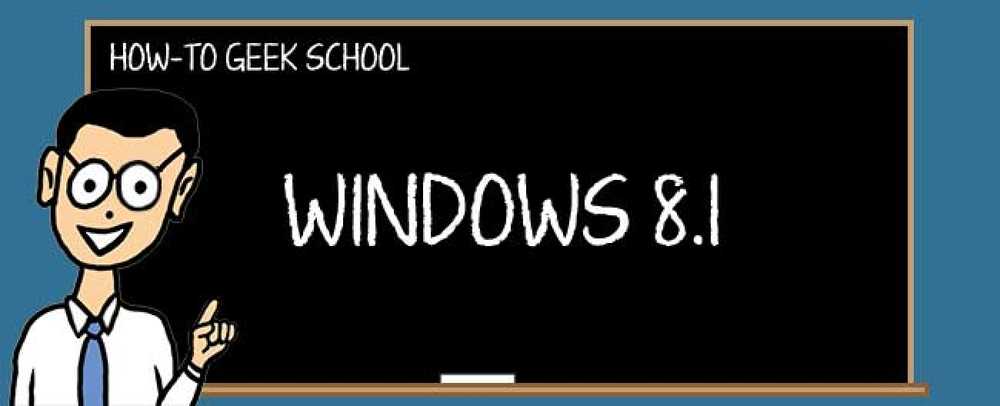Korzystanie z narzędzia Ultimate Backup do tworzenia kopii zapasowej telefonu z systemem Android

Tworzenie kopii zapasowych naszych komputerów jest czymś, do czego wszyscy jesteśmy przyzwyczajeni. Nie jest to czymś, co lubi wiele osób, ale gdy skonfigurowano automatyczne zadanie, można o nim zapomnieć, dopóki nie cierpisz z powodu awarii dysku twardego lub innej awarii i trzeba pomyśleć o przywróceniu plików. Ale to nie jest takie proste, jeśli chodzi o Androida.
Teoretycznie rzecz powinna być prosta. Jest to system operacyjny firmy Google - firmy niezupełnie nieobeznanej z przechowywaniem danych w chmurze - możesz więc wybaczyć myślenie, że wszystko na telefonie lub tablecie będzie automatycznie lub przynajmniej w prosty sposób zarchiwizowane . Rzeczywistość jest zupełnie inna.
Synchronizacja danych Androida
Wiele aplikacji będzie przechowywać Twoje dane w chmurze. Obejmuje to, co nie dziwi, aplikacje od Google. Oznacza to, że twoje e-maile, kontakty i inne treści Google nie wymagają tworzenia kopii zapasowej, ponieważ tak czy inaczej są przechowywane online.

Ale to tylko niewielka część tego, co zapisałeś na swoim urządzeniu z Androidem. Aby ułatwić aktualizację do nowego urządzenia lub zresetować ten, który jest kłopotliwy, szczegóły wszystkich pobranych aplikacji są przechowywane na koncie.
Chociaż jest to użyteczne, to wcale nie jest koniec historii. Pamiętanie Google, które aplikacje zostały zainstalowane, są dobre i dobre, ale większość ludzi jest bardziej zaniepokojona danymi przechowywanymi w tych aplikacjach.
To, czy dana aplikacja tworzy kopie zapasowe danych, jest bardzo trafiona. Nie ma powodu, aby jakaś aplikacja nie oferowała tej funkcji, ale często zdarza się, że dane nie są przechowywane tylko lokalnie, ale nie masz wyboru, gdzie na urządzeniu jest ono przechowywane. Głównymi winowajcami są gry. Możesz spędzić tygodnie pracując na kilkudziesięciu poziomach swojej ulubionej gry, ale jeśli wyczyścisz urządzenie z jakichkolwiek powodów, będziesz musiał zacząć od zera.

W niektórych przypadkach dane, które utworzysz, mogą być przechowywane na karcie SD - takie jak robione zdjęcia lub dokumenty biurowe, które tworzysz - ale nie zawsze tak jest i na pewno nie dotyczy danych, których nie jesteś bezpośrednio odpowiedzialny za tworzenie ( takie jak zapis gry).
Opcje kopii zapasowej
W zależności od posiadanego urządzenia i operatora telefonicznego możesz znaleźć narzędzie do tworzenia kopii zapasowych, ale zazwyczaj są one nieco ograniczone. Sprawdziliśmy, w jaki sposób SnapPea może być używany do kontrolowania i tworzenia kopii zapasowych urządzenia, ale możesz pomyśleć, że musisz zrootować, jeśli chcesz poważnie traktować tworzenie kopii zapasowych.

Jeśli pójdziesz tą drogą, masz dostęp do wielu narzędzi, w tym doskonałej kopii zapasowej Titanium. Ale zakorzenienie nie jest czymś, z czym każdy czuje się komfortowo, więc dobrze jest wiedzieć, że wszystko nie jest stracone, jeśli wolałbyś uniknąć tej opcji.
Ultimate Backup Tool
Przyjrzeliśmy się bezkompromisowemu tworzeniu kopii zapasowych za pośrednictwem wiersza poleceń, ale narzędzie Ultimate Backup Tool ma bardziej przyjazny sposób na wykonanie tego samego zadania - nie ma potrzeby pisania długich poleceń do tworzenia kopii zapasowych.
Przejdź na forum programistów XDA, aby pobrać kopię najnowszej wersji tego narzędzia.

Będziesz musiał wyodrębnić zawartość pobranego pliku zip, a także upewnić się, że Twoje urządzenie z Androidem ma włączone debugowanie USB - można to znaleźć w sekcji Ustawienia programisty w ustawieniach.
Podłącz telefon lub tablet do komputera i uruchom plik wsadowy UBT.bat. W ciągu kilku sekund urządzenie powinno zostać wykryte - jeśli nie, prawdopodobnie oznacza to, że debugowanie USB nie zostało włączone.

Proste menu tekstowe jest łatwe do zrozumienia. Domyślnie kopie zapasowe będą zapisywane w folderze "kopii zapasowej" na dysku C :, ale można to zmienić, wybierając opcję 1. Ale jest to opcja 2, która zajmuje się tworzeniem kopii zapasowych - bez względu na to, czy jesteś rootowany albo nie. Przywracanie danych jest równie łatwe i nie ma potrzeby, aby bawić się plikami konfiguracyjnymi - wszystko jest dla Ciebie zabezpieczone.

Jak radzisz sobie z tworzeniem kopii zapasowych urządzenia z systemem Android? Czy zrootowałeś telefon lub tablet, aby to zrobić, czy też znalazłeś inne rozwiązanie? Podziel się wrażeniami w komentarzach poniżej.